クリエイター向けPCレビュー
コスパ重視におすすめ!ドスパラ raytrek MX 評価・レビュー
投稿日: 更新日:

クリエイター向けPCの選び方として「自分が使うソフトウェアに適したパソコンだとおすすめされている」というものがあります。お絵描きするならPhotoshop、Painter、SAI等が動くことが最重要です。
今回レビューするraytrek MXはドスパラでイラスト制作、マンガ制作、動画編集、RAW現像、写真編集、実況配信等、数多くの用途でおすすめされているお手本のようなクリエイター向けPCです。
raytrek MXのスペック
| OS | CPU |
|---|---|
| Windows 10 64bit | Core i7-9700K(8コア/定格3.60GHz/最大4.90GHz) |
| メモリ | グラフィックボード |
| 16GB(PC4-21300) | GeForce GTX1650 4GB |
| ストレージ | チップセット |
| 1TB SSD | インテル B365 |
| 光学ドライブ | 電源 |
| DVDスーパーマルチドライブ | 400W 静音電源 |
約12万円で購入できるパソコンですが、CPUはCore i7でグラフィックボードまで搭載されています。かなりコスパの良いパーツ構成です。クリエイター向けPCらしくメモリ16GBになっている点も素晴らしいです。確かにあらゆる用途に対応できる性能です。
GTX1650はエントリークラスのグラフィックボードのため、激重な3Dだとカクカクする可能性があります。となるとプロ用というよりも初心者向け、アマチュア向けでしょう。一方で2Dなら十分なスペックです。
カスタマイズするとしたらストレージです。1TB SSDが初期搭載されているのは素晴らしいのですが、容量はもっと多いほうがいいです。色々なデータを保存することを考えると、2TBか3TB HDDの追加をおすすめします。それでも15万円以下で買えます。
raytrek MXの外観と内部
raytrek MXのケース

前面と背面の写真です。やや背が低いデスクトップで、コンパクトな印象を受けます。机の下に楽々置ける大きさです。

左側の写真です。大きく空いている部分は吸気口です。また、パーツを自分で交換する際にはこちら側を開けます。
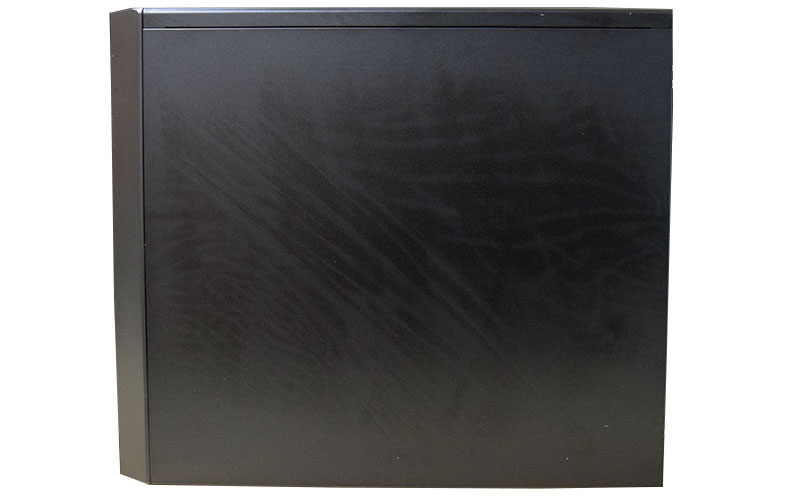
右側には何もありません。
raytrek MXのインターフェイス、接続端子

前面のインターフェイスはUSB3.0が2つ、マイク入力、スピーカー出力です。USB3.0がUSB2.0よりも高速なのでUSBメモリ等に利用するといいでしょう。その右下に電源ボタンとリセットボタンがあります。
写真には写っていませんが、上の方にDVDスーパーマルチドライブが設置されています。素材集やフォントはDVD-ROMで販売されていることがありますから、なんだかんだDVDスーパーマルチドライブはあったほうが便利です。

背面のインターフェイスはマザーボードとGeForce GTX1650に分かれています。マザーボード側はPS2が2つ、USB3.1が4つ、LANポート、マイク入力、ライン入力、ライン出力、映像出力端子があります。グラフィックボードがあるので間違えてこちらの映像出力端子を使わないように注意しましょう。
GeForce GTX1650にはDVI-D、HDMI、DisplayPortの3つがあります。もちろんマルチディスプレイに対応しています。
raytrek MXの内部

raytrek MXのパーツを見ていきましょう。左上に電源ユニット、その下にCPUクーラー、最下部にGeForce GTX1650です。Core i7-9700Kに相応しい大きめのCPUクーラーが採用されています。ミニタワーケースにサイドフロークーラーは珍しいと思います。

GeForce GTX1650です。グラフィックに関する処理を頑張ってくれるパーツです。GeForce GTXシリーズの中ではかなりコンパクトです。RTX2070やRTX2080のようなハイスペックグラフィックボードだとこれの1.5倍以上大きいです。

ストレージは1TB SSDだけです。ここはやはりHDDを追加すべきでしょう。カスタマイズ画面でHDDを追加して、SSD + HDDのストレージ構成にしたら完璧です。
raytrek MXの性能を評価
raytrek MXのエンコード速度、Photoshopの快適性、ストレージ速度、3Dの性能を計測しました。
エンコード速度をテスト
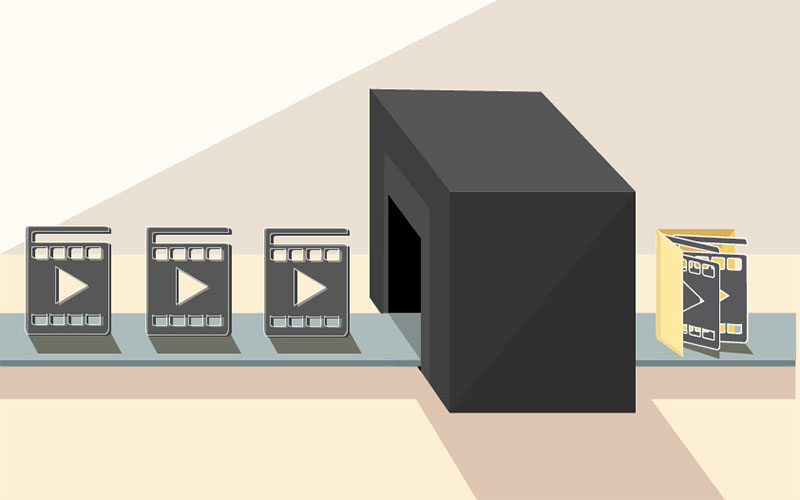
フルHD 60fps 4分43秒の動画をx264guiExでフルHD 60fpsに再変換する形です。詳しい情報は以下のとおりです。
auo [info]: converting YUY2 -> nv12p, using AVX AVX2
auo [info]: x264 version: 0.152.2851 ba24899 –bit-depth=8 –chroma-format=all
auo [info]: x264 options…
–crf 23 –frames 17020 –input-res 1920×1080 –input-csp nv12 –fps 60/1 -o
略
encoded 17020 frames, 77.78 fps, 6652.99 kb/s
auo [info]: CPU使用率: Aviutl: 19.43% / x264: 77.36%
auo [info]: x264エンコード時間 : 0時間 3分38.9秒
auo [info]: qaac (v2.64) で音声エンコードを行います。 ABR (AAC) ビットレート指定, 128kbps
auo [info]: L-SMASH muxer (r1453) でmuxを行います。映像: on, 音声: on, tc:off, chap:off, 拡張モード:なし
auo [info]: 総エンコード時間 : 0時間 3分44.1秒
総エンコード時間は3分44秒でした。Core i7-8700搭載パソコンより20秒も早くエンコードが完了しました。CPUを使ったソフトウェアエンコードにも向いていることがわかりました。
Photoshopの快適性をテスト

Photoshopでお絵描きや写真編集することを想定して、性能を検証しました。それぞれ3回計測して、その平均値を掲載します。
Photoshopの起動速度
| 検証内容 | 秒数 |
|---|---|
| 起動速度 | 5.87秒 |
起動速度は5秒以上かかりました。Photoshopが新バージョンになる度に重くなっています。
写真を50枚読み込み
| 検証内容 | 秒数 |
|---|---|
| 読み込み速度 | 25.67秒 |
6000 x 4000pxの写真を50枚開いて、読み込みが完了するまでの速度を計測しました。とてもサクサクと読み込めていました。大量のファイルを開いてもストレスにならないはずです。
1500px × 900px、レイヤー数239、解像度120dpiの場合
| 検証内容 | 秒数 |
|---|---|
| 読み込み速度 | 1.03秒 |
| 保存速度 | 1.20秒 |
| 焦点領域の反映速度 | 1.62秒 |
読み込みと保存は文句なしの速度です。焦点領域も十分高速なのですが、Quadro P2000搭載の「raytrek ZQ2」よりもちょっと遅いです。
3000px × 1800px、レイヤー数239、解像度120dpiの場合
| 検証内容 | 秒数 |
|---|---|
| 読み込み速度 | 2.15秒 |
| 保存速度 | 2.86秒 |
| 焦点領域の反映速度 | 2.87秒 |
さすがはCore i7-9700Kです。15万円ちょっとで購入できるRyzen CPU搭載デスクトップよりも高速です。コスパの良さが証明されました。
5000px × 3000px、レイヤー数239、解像度120dpiの場合
| 検証内容 | 秒数 |
|---|---|
| 読み込み速度 | 5.07秒 |
| 保存速度 | 6.52秒 |
| 焦点領域の反映速度 | 3.95秒 |
キャンバスサイズとレイヤー数が多いと5秒以上かかってしまいます。重いファイルを扱うなら20万円以上のデスクトップをおすすめします。あるいはさらにメモリ容量を増やすことにより、各速度を高速化できます。
ストレージの速度

CrystalDiskMarkでストレージの速度を計測しました。連続読み込み、連続書き込みの速度はどちらも500MB/sを越えました。十分な速度が出ています。
LuxMark
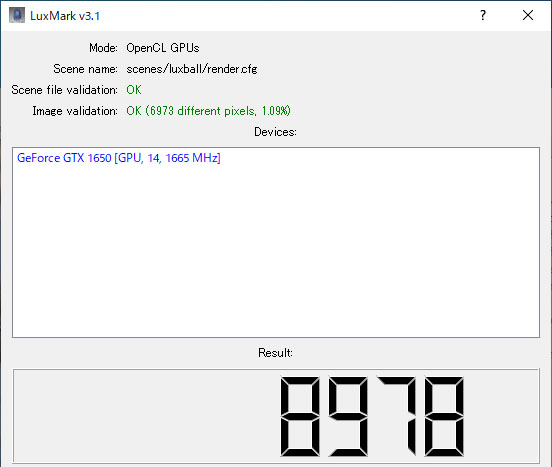
LuxMarkというOpenCLの性能を計測できるベンチマークソフトを使用しました。スコアは8978です。CPUだと2000くらいなのでグラフィックボードを搭載する意味がわかると思います。
3DMARK
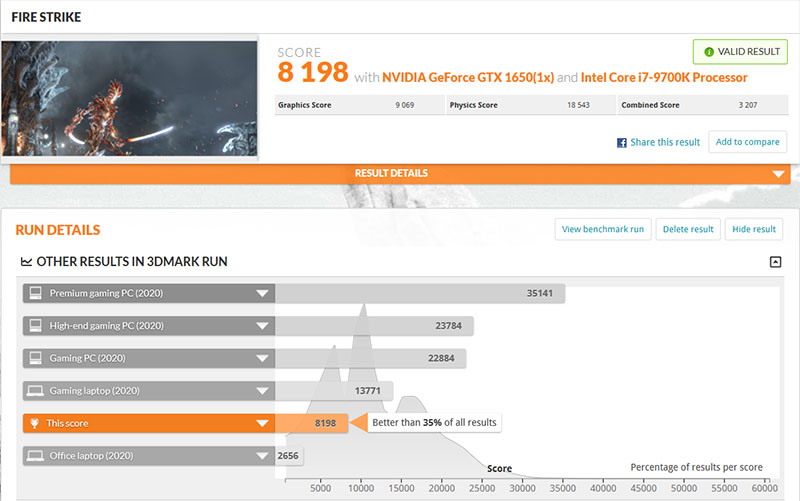
3DMARKはDirectXの性能、つまりオンラインゲームがどれだけ快適になるかを計測できるベンチマークソフトです。GeForce GTX1650は本来ゲーム用グラフィックボードだけど動画やクリエイター向けソフトも快適になる・・・という立ち位置です。
8198というスコアはあまり高くありませんが、軽い3Dオンラインゲームならヌルヌルです。ドラクエ10なら余裕ですし、もっと重いFF14でも最高画質で遊べます。
Warning: Undefined variable $html in /home/ggeeknet/esinote.com/public_html/wp-content/themes/esinote/single-review.php on line 27
タグ:Core i7-9700KGTX1650デスクトップドスパラ
人気記事
-

ドスパラ raytrek XV-Ti 評価・レビュー
-

コスパ重視におすすめ!ドスパラ raytrek MX 評価・レビュー
-

ドスパラ raytrek VF-HEW 評価・レビュー
-

ドスパラ raytrek ZBrush 公認モデル MH 評価・レビュー
-

ドスパラ raytrek-V XT DaVinci/Fusion Entry 評価・レビュー
-

ドスパラ raytrek-V Adobe CC推奨モデル MX 評価・レビュー
-

mouse DAIV-DGZ510S1-SH2 評価・レビュー
-

Quadro P5000搭載!ドスパラ raytrek LC P5 評価・レビュー
-

mouse m-Book P500X1-M2SH2 評価・レビュー
-

ドスパラ raytrek-V XH 評価・レビュー
最新記事
タグ
Warning: Undefined variable $html in /home/ggeeknet/esinote.com/public_html/wp-content/themes/esinote/parts/side-review-tag.php on line 10
Core i3Core i5-10300HCore i5-11400HCore i5-7200UCore i5-7400Core i5-7500Core i5-8500Core i7-10875HCore i7-11700Core i7-11800HCore i7-12700Core i7-6700Core i7-6700HQCore i7-6700KCore i7-6800KCore i7-7700Core i7-7700HQCore i7-7700KCore i7-7800XCore i7-7820XCore i7-8565UCore i7-8700Core i7-8700KCore i7-9700KGeForce GTX950GT1030GTX1050GTX1050TiGTX1060GTX1070GTX1070TiGTX1650GTX1650TiiiyamaMouseMX150Quadro K2200Quadro K620Quadro M1000MQuadro M2000Quadro P2000Quadro P5000Quadro P600Quadro P620RTX3050RTX3060RTX3060TiRTX3070Ryzen7インテル Iris Pro グラフィックスインテル Iris XeグラフィックスタブレットデスクトップドスパラノートPC
絵師ノートとは

こんにちは!燈乃しえ(とうのしえ)です!絵師ノートはイラスト制作に役立つ情報をお届けします。イラスト制作の基礎知識、上達の方法、顔や背景の描き方など実践的な記事を取り揃えています。また、イラスト制作におすすめのクリエイター向けPCや周辺機器も紹介しています。














